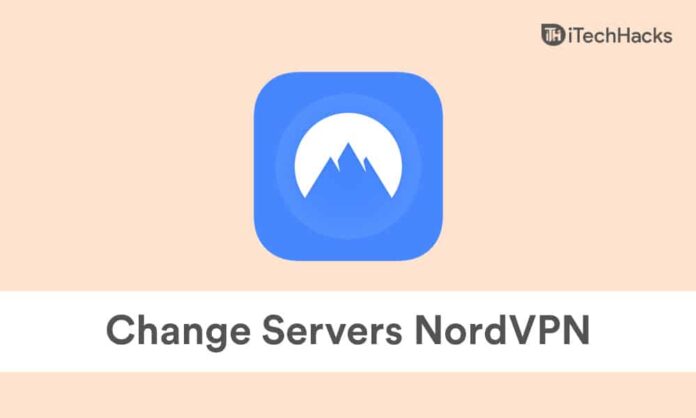Punti chiave
- NordVPN offre oltre 5200+ server in 62 paesi, rendendo facile per gli utenti cambiare server con un solo clic.
- Gli utenti possono cambiare server su PC Windows selezionando le posizioni su una mappa, scegliendo da un elenco di paesi o selezionando server specifici all’interno di un paese.
- Gli utenti mobili possono cambiare server su dispositivi Android/iOS installando l’app NordVPN, selezionando i server su una mappa o scegliendo da un elenco di server disponibili.
Sappiamo tutti che NordVPN è una delle strutture VPN più utilizzate al mondo. Questo perché sono disponibili oltre 5200+ server distribuiti in 62 paesi. Gli utenti possono scegliere qualsiasi server con un solo clic senza troppi problemi. Continua a leggere l’articolo per sapere come cambiare server usando NordVPN.
Come cambiare server in NordVPN
Quindi, in questo articolo, ti spiegheremo il processo di cambio server usando NordVPN.
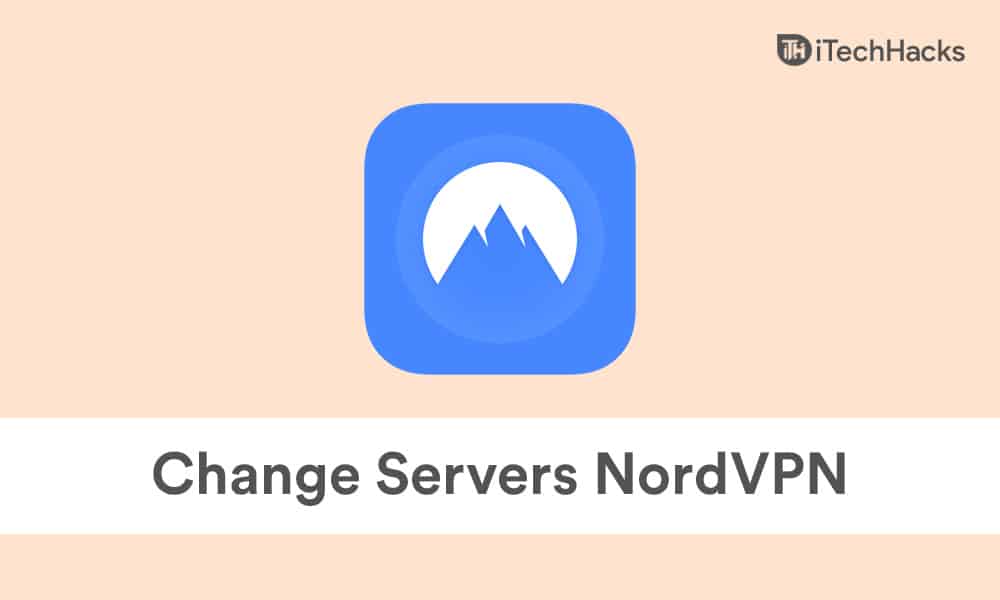
Cos’è NordVPN?
NordVPN è un servizio di rete privata virtuale disponibile per tutti i dispositivi, da Windows ad Android. Utilizzando questo servizio, puoi facilmente configurare una VPN tramite la quale il tuo indirizzo IP verrà nascosto e ti verrà assegnato un server a tua scelta.
Procedura per cambiare server tramite NordVPN su PC Windows
Puoi facilmente cambiare server tramite NordVPN sul tuo laptop o PC desktop. Per farlo, prima scarica e installa il software NordVPN per Windows ed eseguilo. Esistono molti modi diversi per cambiare server tramite NordVPN su Windows. Esaminiamo tutti i vari processi seguendo i passaggi indicati di seguito: –
Utilizzo della funzione Mappa per cambiare server
Innanzitutto, devi aprire il software e lì vedrai una mappa con varie posizioni contrassegnate. I marcatori sulle mappe specificano tutti i paesi in cui NordVPN ha server. Trascina semplicemente la mappa trascinandola con il tasto sinistro del mouse e quindi fai clic su una qualsiasi delle posizioni di tua scelta per connetterti a quel server.
Ad esempio, se vuoi scegliere il server Austria, seleziona il paese sulla mappa cliccando sull’icona blu del marcatore di posizione. L’app inizierà immediatamente a connettersi. Sarai quindi collegato a un server in Austria.
Utilizzo dell’elenco dei paesi
Se non vuoi utilizzare la visualizzazione della mappa e trovare il paese, puoi anche scegliere il server di tua scelta dal menu a discesa dei paesi. Devi cliccare su “paesi” nella parte in alto a sinistra del software per questo. Dopodiché, vedrai un elenco di paesi in cui NordVPN ha server. Vai semplicemente sul nome del paese a cui vuoi connetterti e clicca sul pulsante grigio rotondo con un simbolo di accensione/spegnimento.
Scelta del server all’interno del paese
Puoi anche scegliere il server all’interno di un paese di tua scelta utilizzando NordVPN. Per farlo, clicca sull’icona a tripla barra disponibile accanto al pulsante di accensione/spegnimento. Dopodiché, si aprirà un elenco sotto il paese selezionato. Seleziona uno qualsiasi dei server a cui vuoi connetterti.
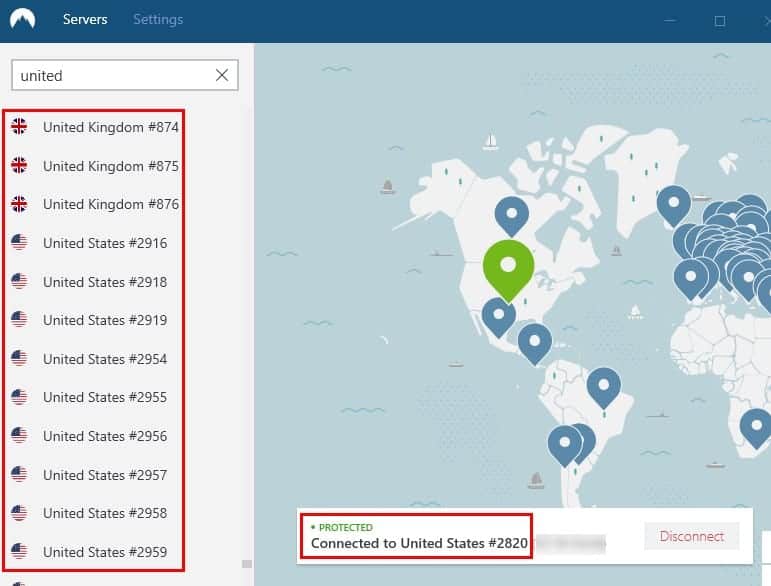
Utilizzo di server speciali
NordVPN ha anche una funzionalità di server speciali che consente agli utenti di scegliere tra server P2P (peer-to-peer) e l’opzione Onion Over VPN, server IP dedicati o Double VPN (per una maggiore sicurezza). Basta selezionare il server specifico desiderato. Dopodiché, vedrai un elenco di quel particolare tipo di server, dove puoi scegliere di avere un server assegnato automaticamente o sceglierlo manualmente e selezionare il server migliore che fa per te.
Come cambiare server utilizzando NordVPN su Android/IOS
NordVPN è accessibile anche su dispositivi mobili e puoi facilmente connetterti a un server di tua scelta su dispositivi Android. Per cambiare i server utilizzando NordVPN su Android in modo semplice, segui i passaggi indicati di seguito:-
Installazione dell’app
Per cambiare i server sul tuo dispositivo mobile utilizzando NordVPN, devi installare l’app NordVPN sul tuo dispositivo Android/IOS.
Scegli dalla mappa
Dopo aver installato correttamente l’app, vedrai un elenco di server sulla mappa. Trascina semplicemente la mappa, scegli il server che preferisci e clicca sulla posizione in cui desideri il server. Dopodiché, sarai connesso al server specifico in quel particolare paese che hai scelto.
Utilizzo dell’elenco dei server
Puoi anche scegliere il server utilizzando l’elenco. Trascina semplicemente lo schermo verso l’alto e lì vedrai un elenco di tutti i server disponibili. Seleziona il paese che preferisci e clicca sul paese a cui vuoi connetterti. Dopodiché, NordVPN ti connetterà al miglior server disponibile in quel paese.
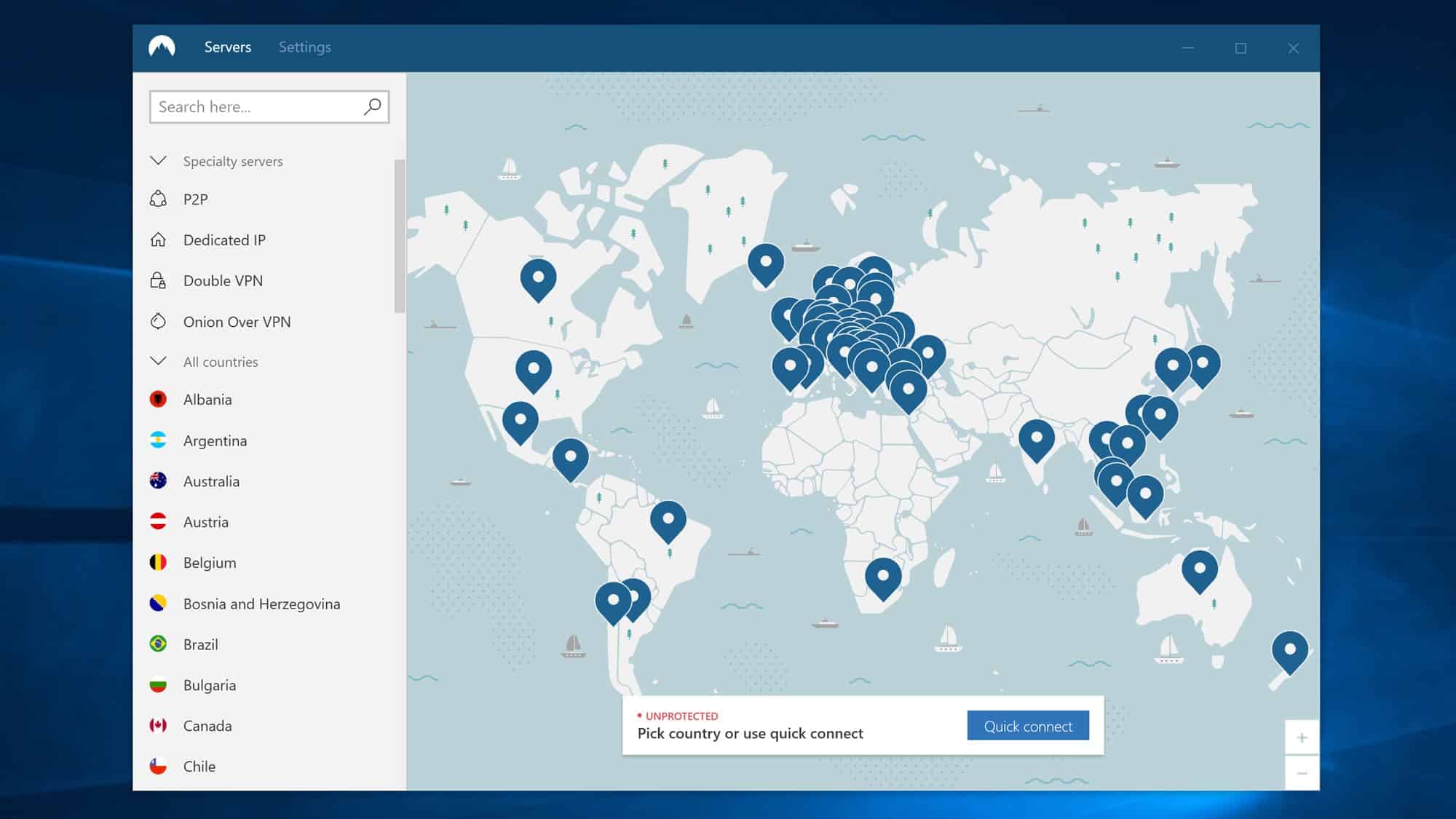
Cambiare server su NordVPN usando la connessione automatica/rapida
Puoi anche connetterti a un server usando la funzione di connessione automatica su NordVPN. Se non vuoi scegliere tu stesso un server, clicca su “Connessione automatica” in NordVPN. Questo ti collegherà al miglior server disponibile per te.
Conclusioni
Questo articolo ha illustrato la guida completa per cambiare server usando NordVPN. Abbiamo anche spiegato il processo per cambiare server usando NordVPN su Windows e anche su dispositivi mobili. Dopo aver eseguito tutti i passaggi sopra, puoi facilmente passare al server di tua scelta usando NordVPN e connetterti ai migliori servizi usando la funzione di connessione automatica NordVPN.